Cisco Virtual Security Gateway for Nexus 1000V シリーズ スイッチ ライセンス コンフィギュレーション ガイド リリース 4.2(1)VSG1(3.1)
偏向のない言語
この製品のマニュアルセットは、偏向のない言語を使用するように配慮されています。このマニュアルセットでの偏向のない言語とは、年齢、障害、性別、人種的アイデンティティ、民族的アイデンティティ、性的指向、社会経済的地位、およびインターセクショナリティに基づく差別を意味しない言語として定義されています。製品ソフトウェアのユーザーインターフェイスにハードコードされている言語、RFP のドキュメントに基づいて使用されている言語、または参照されているサードパーティ製品で使用されている言語によりドキュメントに例外が存在する場合があります。シスコのインクルーシブランゲージに対する取り組みの詳細は、こちらをご覧ください。
翻訳について
このドキュメントは、米国シスコ発行ドキュメントの参考和訳です。リンク情報につきましては、日本語版掲載時点で、英語版にアップデートがあり、リンク先のページが移動/変更されている場合がありますことをご了承ください。あくまでも参考和訳となりますので、正式な内容については米国サイトのドキュメントを参照ください。
- Updated:
- 2017年6月12日
章のタイトル: ライセンスのインストールおよび設定
ライセンスのインストールおよび設定
ライセンスのインストールに関する情報
Cisco VSG ソフトウェアは、次の URL からダウンロードできます。
http://www.cisco.com/en/US/products/ps11208/index.html
この場所からソフトウェアをダウンロードするときには、オンライン フォームに入力するプロンプトが表示されます。フォームが適切に入力されると、ソフトウェア ライセンスの権利証明書に関する電子メールが送信されます。受け取るライセンスの数は、所有しているとして申請した VEM の数と、それらの VEM に搭載されている CPU ソケットの数に応じて決まります。
ライセンスの詳細については、「概要」を参照してください。
ライセンスのインストールおよび設定に関する前提条件
•![]() 既存の VSM のホスト ID が記述された、既存のライセンス ファイルのコピーがあります。
既存の VSM のホスト ID が記述された、既存のライセンス ファイルのコピーがあります。
•![]() ライセンス ファイルは、VSM デバイスに関連付けられたホスト ID またはシリアル番号によって、各 VSM に関連付けられています。
ライセンス ファイルは、VSM デバイスに関連付けられたホスト ID またはシリアル番号によって、各 VSM に関連付けられています。
•![]() ライセンス ファイルには、VSM 用に発注した数のライセンスが含まれています。各 VEM の各 CPU に対してライセンスが 1 つ必要です。
ライセンス ファイルには、VSM 用に発注した数のライセンスが含まれています。各 VEM の各 CPU に対してライセンスが 1 つ必要です。
注意事項と制限事項
•![]() 永久ライセンス キー ファイルを変更すると、そのライセンス キー ファイルは無効になります。
永久ライセンス キー ファイルを変更すると、そのライセンス キー ファイルは無効になります。
•![]() 永久ライセンスの購入時、ライセンス キー ファイルが E メールで送信されます。ライセンス キーの使用は、そのホスト ID デバイスでのみ許可されています。VSM ごとに別個のライセンス キー ファイルを入手する必要があります。
永久ライセンスの購入時、ライセンス キー ファイルが E メールで送信されます。ライセンス キーの使用は、そのホスト ID デバイスでのみ許可されています。VSM ごとに別個のライセンス キー ファイルを入手する必要があります。
•![]() ライセンス ファイルには、VSM 用に発注した数のライセンスが含まれています。各 VEM の各 CPU に対してライセンスが 1 つ必要です。
ライセンス ファイルには、VSM 用に発注した数のライセンスが含まれています。各 VEM の各 CPU に対してライセンスが 1 つ必要です。
•![]() VSM には、搭載された VEM CPU の数に応じて、複数のライセンス ファイルを含めることができます。
VSM には、搭載された VEM CPU の数に応じて、複数のライセンス ファイルを含めることができます。
•![]() 永久ライセンス ファイルをインストール、アンインストール、またはコピーするには、ネットワーク管理者と同等のロールを持っている必要があります。ユーザ アカウントとロールの詳細については、『 Cisco Nexus 1000V Security Configuration Guide, Release 4.2(1)SV1(5.1) 』を参照してください。
永久ライセンス ファイルをインストール、アンインストール、またはコピーするには、ネットワーク管理者と同等のロールを持っている必要があります。ユーザ アカウントとロールの詳細については、『 Cisco Nexus 1000V Security Configuration Guide, Release 4.2(1)SV1(5.1) 』を参照してください。
•![]() 同じ VSM に複数の永久ライセンスをインストールする(ライセンス スタックともいいます)場合、各永久ライセンス キー ファイル名が一意である必要があります。
同じ VSM に複数の永久ライセンスをインストールする(ライセンス スタックともいいます)場合、各永久ライセンス キー ファイル名が一意である必要があります。
•![]() VEM のすべての CPU に対して必要な数のライセンスがプール内にないかぎり、その VEM にライセンスを適用できません。
VEM のすべての CPU に対して必要な数のライセンスがプール内にないかぎり、その VEM にライセンスを適用できません。
•![]() ライセンスが使用中の場合、そのライセンス ファイルは削除できません。ライセンス ファイルをアンインストールする前に、まずすべてのライセンスを VEM から VSM ライセンス プールに移動する必要があります。
ライセンスが使用中の場合、そのライセンス ファイルは削除できません。ライセンス ファイルをアンインストールする前に、まずすべてのライセンスを VEM から VSM ライセンス プールに移動する必要があります。
•![]() 永久ライセンス ファイルをインストールすると、すべてのデフォルト ライセンスが無効になります。永久ライセンス ファイルをインストールしても、評価ライセンスには影響しません。ライセンスの詳細については、「ライセンスに関する情報」を参照してください。
永久ライセンス ファイルをインストールすると、すべてのデフォルト ライセンスが無効になります。永久ライセンス ファイルをインストールしても、評価ライセンスには影響しません。ライセンスの詳細については、「ライセンスに関する情報」を参照してください。
デフォルト設定
表 2-1 に、Cisco Virtual Security Gateway のライセンス設定のデフォルトを示します。
|
|
|
|---|---|
| Cisco VSG サービスが設定されている VM がないとき、または VEM がサービスから削除されたときには、ライセンスは VSM プールに戻されます。 |
ライセンスの入手とインストール
ここでは、各 VSM で必要なライセンス ファイルを入手してインストールする方法について説明します。
フロー チャート:ライセンスの入手とインストール
図 1 のフロー チャートを使用して、VSM にライセンスをインストールするプロセスを確認します。手順が完了したら、フロー チャートに戻り、すべての手順を正しい順番で行ったかどうか確認します。
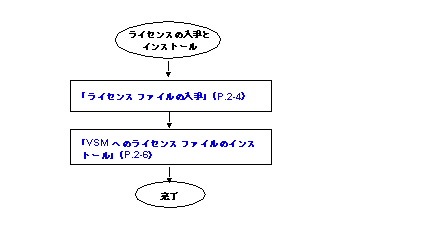
ライセンス ファイルの入手
はじめる前に
この手順を開始する前に、次のことを確認または実行する必要があります。
•![]() ライセンス ファイルは、VSM デバイスに関連付けられたホスト ID またはシリアル番号によって、各 VSM に関連付けられています。
ライセンス ファイルは、VSM デバイスに関連付けられたホスト ID またはシリアル番号によって、各 VSM に関連付けられています。
•![]() 製品認証キー(PAK)があることを確認します。PAK は、ソフトウェア ライセンスの権利証明書に記載されています。
製品認証キー(PAK)があることを確認します。PAK は、ソフトウェア ライセンスの権利証明書に記載されています。
ソフトウェア ライセンスの権利証明書が見つからない場合は、 シスコ テクニカル サポート に連絡してください。
•![]() この手順では、ライセンス ファイルをコピーする必要があります。これは、使用するユーザ名に、ファイルをコピーできるネットワーク管理者のロールと同等のロールが必要であることを意味します。ユーザ アカウントとロールの詳細については、『 Cisco Nexus 1000V Security Configuration Guide, Release 4.2(1)SV1(5.1) 』を参照してください。
この手順では、ライセンス ファイルをコピーする必要があります。これは、使用するユーザ名に、ファイルをコピーできるネットワーク管理者のロールと同等のロールが必要であることを意味します。ユーザ アカウントとロールの詳細については、『 Cisco Nexus 1000V Security Configuration Guide, Release 4.2(1)SV1(5.1) 』を参照してください。
手順
ステップ 1![]() VSM のシリアル番号(ホスト ID とも呼ばれます)を入手します。
VSM のシリアル番号(ホスト ID とも呼ばれます)を入手します。

(注) ホスト ID には、等号(=)よりも後ろに表示されるものがすべて含まれます。この例では、ホスト ID は 1280389551234985805 です。ホスト ID はステップ 5 で必要になります。
ステップ 2![]() ソフトウェア ライセンスの権利証明書で製品認証キー(PAK)を見つけます。
ソフトウェア ライセンスの権利証明書で製品認証キー(PAK)を見つけます。
PAK はステップ 5 で必要になります。
ステップ 3![]() ソフトウェア ダウンロード サイト に移動します。
ソフトウェア ダウンロード サイト に移動します。
ステップ 4![]() ソフトウェア ダウンロード サイトから、 製品ライセンス登録 サイトに移動します。
ソフトウェア ダウンロード サイトから、 製品ライセンス登録 サイトに移動します。
ステップ 5![]() 製品ライセンス登録サイトで、VSM ライセンスを登録するための手順に従います。
製品ライセンス登録サイトで、VSM ライセンスを登録するための手順に従います。
ライセンス キー ファイルが E メールで送信されます。ライセンス キーの使用は、そのホスト ID デバイスでのみ許可されています。各 VSM に対して別個のライセンス キー ファイルを入手する必要があります。

ステップ 7![]() ライセンスを VSM のブートフラッシュにコピーします。
ライセンスを VSM のブートフラッシュにコピーします。
VSM へのライセンス ファイルのインストール
次の手順に従って、VSM にライセンス ファイルをインストールします。複数のライセンスをインストールすることを、スタックといいます。
はじめる前に
この手順を開始する前に、次のことを確認または実行する必要があります。
•![]() 永久ライセンス ファイルをインストールすると、デフォルト ライセンスは無効になります。インストールしているライセンス ファイルに、すべての VEM に適用するために必要な数のライセンスが含まれていることを確認します。デフォルト ライセンスの詳細については、「デフォルト ライセンス」を参照してください。
永久ライセンス ファイルをインストールすると、デフォルト ライセンスは無効になります。インストールしているライセンス ファイルに、すべての VEM に適用するために必要な数のライセンスが含まれていることを確認します。デフォルト ライセンスの詳細については、「デフォルト ライセンス」を参照してください。
•![]() この手順では、license_file.lic という名前を使用して、ライセンス ファイルをインストールします。必要に応じて別の名前を指定することもできます。
この手順では、license_file.lic という名前を使用して、ライセンス ファイルをインストールします。必要に応じて別の名前を指定することもできます。
•![]() 同じ VSM に複数のライセンスをインストールする(ライセンス スタックともいいます)場合は、各ライセンス キー ファイル名が一意であることを確認します。
同じ VSM に複数のライセンスをインストールする(ライセンス スタックともいいます)場合は、各ライセンス キー ファイル名が一意であることを確認します。
•![]() VSM にインストールする(スタックする)追加のライセンス ファイルごとに、この手順を繰り返します。
VSM にインストールする(スタックする)追加のライセンス ファイルごとに、この手順を繰り返します。
•![]() ライセンスをインストールするには、ネットワーク管理者のロールと同等の権限を持っている必要があります。ユーザ アカウントとロールの詳細については、『 Cisco Nexus 1000V Security Configuration Guide, Release 4.2(1)SV1(5.1) 』を参照してください。
ライセンスをインストールするには、ネットワーク管理者のロールと同等の権限を持っている必要があります。ユーザ アカウントとロールの詳細については、『 Cisco Nexus 1000V Security Configuration Guide, Release 4.2(1)SV1(5.1) 』を参照してください。
手順の概要
1.![]() install license bootflash: filename
install license bootflash: filename
手順の詳細
例
次に、ライセンス ファイルをインストールし、その内容と使用法を表示する方法の例を示します。
n1000v# show license usage NEXUS_VSG_SERVICES_PKG
--------------------------------------
--------------------------------------
--------------------------------------
--------------------------------------
ライセンスの移動
次の手順に従って、VEM 間でライセンスを移動できます。また、VEM から VSM ライセンス プールにライセンスを移動し、ライセンスをアンインストールできます。
VEM 間でのライセンスの移動
ある VEM から別の VEM にライセンスを移動させるには、次の手順に従ってください。たとえば、VM をあるホストから別のホストに移動した後に、VEM 間でライセンスを移動させる場合があります。
はじめる前に
この手順を開始する前に、次のことを確認または実行する必要があります。
•![]() ライセンスの移動元の VEM と、その VEM にあるライセンスの数を把握している必要があります。
ライセンスの移動元の VEM と、その VEM にあるライセンスの数を把握している必要があります。
•![]() ライセンスの移動先の VEM と、必要なライセンスの数を把握している必要があります。
ライセンスの移動先の VEM と、必要なライセンスの数を把握している必要があります。
•![]() 移動先の VEM に搭載されている CPU の数を把握している必要があります。
移動先の VEM に搭載されている CPU の数を把握している必要があります。
•![]() すべての CPU をカバーするのに十分なライセンスがプール内にない場合は、VEM にライセンスを移動できません。
すべての CPU をカバーするのに十分なライセンスがプール内にない場合は、VEM にライセンスを移動できません。
•![]() VSG サービスが設定されていない場合は、VEM にライセンスを移動できません。
VSG サービスが設定されていない場合は、VEM にライセンスを移動できません。
•![]() ある VEM から別の VEM にライセンスが正常に移動されると、元の VEM にある仮想マシンでは Cisco VSG サービスを使用できなくなり、移行先の VEM にある仮想マシンでは Cisco VSG サービスを使用できるようになります。
ある VEM から別の VEM にライセンスが正常に移動されると、元の VEM にある仮想マシンでは Cisco VSG サービスを使用できなくなり、移行先の VEM にある仮想マシンでは Cisco VSG サービスを使用できるようになります。
•![]() これらのコマンド出力のフィールドの詳細については、『 Cisco Nexus 1000V Command Reference, Release 4.2(1)SV1(5.1) 』を参照してください。
これらのコマンド出力のフィールドの詳細については、『 Cisco Nexus 1000V Command Reference, Release 4.2(1)SV1(5.1) 』を参照してください。
手順の概要
手順の詳細
|
|
|
|
|---|---|---|
vsg license transfer src-vem vem_no dst-vem vem_no |
||
例
次の例では、ライセンスを VEM 3 から VEM 5 に移動し、移動状態をライセンス使用状況で確認する方法を示します。
n1000v# vsg license transfer src-vem 3 dst-vem 5
n1000v# show license usage NEXUS_VSG_SERVICES_PKG
--------------------------------------
--------------------------------------
--------------------------------------
--------------------------------------
ライセンスのライセンス プールへの移動
ライセンスを VEM から VSM ライセンス プールに移動させるには、次の手順に従ってください。たとえば、VEM からライセンスを削除した後、VSM ライセンス プールにライセンスを移動する場合があります。
はじめる前に
この手順を開始する前に、次のことを確認または実行する必要があります。
•![]() ライセンスを VSM ライセンス プールに移動させると、VEM にあるすべての VM で Cisco VSG サービスを使用できなくなります。
ライセンスを VSM ライセンス プールに移動させると、VEM にあるすべての VM で Cisco VSG サービスを使用できなくなります。
•![]() これらのコマンド出力のフィールドの詳細については、『 Cisco Nexus 1000V Command Reference, Release 4.2(1)SV1(5.1) 』を参照してください。
これらのコマンド出力のフィールドの詳細については、『 Cisco Nexus 1000V Command Reference, Release 4.2(1)SV1(5.1) 』を参照してください。
手順の概要
手順の詳細
|
|
|
|
|---|---|---|
vsg license transfer src-vem vem_no license_pool |
ライセンスを VEM からライセンス プールに移動します。VEM 上のすべての仮想マシンで Cisco VSG サービスを使用できなくなります。 |
|
例
次の例では、各 VEM で使用中のライセンスを表示する方法を示します。VEM 3 のライセンスが使用されていないことに注目してください。
n1000v# show license usage NEXUS_VSG_SERVICES_PKG
--------------------------------------
--------------------------------------
--------------------------------------
--------------------------------------
--------------------------------------
ライセンスのアンインストール
使用されていないライセンスをアンインストールするには、次の手順に従ってください。
はじめる前に
この手順を開始する前に、次のことを確認または実行する必要があります。

•![]() 使用中のライセンスは削除できません。この手順には、ライセンス ファイルをアンインストールする前に、すべてのライセンスを VEM から VSM ライセンス プールに移動するための説明が含まれています。
使用中のライセンスは削除できません。この手順には、ライセンス ファイルをアンインストールする前に、すべてのライセンスを VEM から VSM ライセンス プールに移動するための説明が含まれています。
•![]() ライセンスをアンインストールできるのは、ネットワーク管理者(network-admin)のロールを持つユーザだけです。ユーザ アカウントとロールの詳細については、『 Cisco Nexus 1000V Security Configuration Guide, Release 4.2(1)SV1(5.1) 』を参照してください。
ライセンスをアンインストールできるのは、ネットワーク管理者(network-admin)のロールを持つユーザだけです。ユーザ アカウントとロールの詳細については、『 Cisco Nexus 1000V Security Configuration Guide, Release 4.2(1)SV1(5.1) 』を参照してください。
•![]() これらのコマンド出力のフィールドの詳細については、『 Cisco Nexus 1000V Command Reference, Release 4.2(1)SV1(5.1) 』を参照してください。
これらのコマンド出力のフィールドの詳細については、『 Cisco Nexus 1000V Command Reference, Release 4.2(1)SV1(5.1) 』を参照してください。
手順の概要
1.![]() copy running-configure terminalftp:/ / server/path/filename
copy running-configure terminalftp:/ / server/path/filename
3.![]() show license usage package_name
show license usage package_name
手順の詳細
|
|
|
|
|---|---|---|
copy running-configure terminalftp: // server / path / filename |
||
|
|
||
show license usage package_name n1000v# show license usage NEXUS_VSG_SERVICES_PKG -------------------------------------- -------------------------------------- -------------------------------------- -------------------------------------- |
各 VEM で使用中のライセンスを表示して、ライセンス ファイルをアンインストールする前にそれらのライセンスを VSM ライセンス プールに戻せるようにします。 |
|
vsg license transfer src-vem vem_no license_pool |
ライセンスを VEM から VSM ライセンス プールに移動します。 ライセンスを VEM から移動すると、その VEM にある VM では Cisco VSG サービスを使用できなくなります。 |
|
| 使用中のすべてのライセンスが VSM ライセンス プールに移動されるまで、各 VEM に対してステップ 4 を繰り返します。 |
||
|
|
||
(任意)実行コンフィギュレーションをスタートアップ コンフィギュレーションにコピーし、リブート/再起動することで、実行コンフィギュレーションを永続的に保存します。 |
||
例
次の例では、使用されていないライセンスをアンインストールする方法を示します。この例では、アンインストールするファイルは Enterprise.lic ファイルです。
n1000v# show license usage NEXUS_VSG_SERVICES_PKG
--------------------------------------
--------------------------------------
--------------------------------------
--------------------------------------
--------------------------------------
n1000v(config)# copy running-config startup-config
非一時ライセンスの設定
ここでは、非一時ライセンス機能のイネーブル化およびディセーブル化について説明します。内容は次のとおりです。
非一時ライセンスのイネーブル化
VEM がサービスから削除されてもライセンスが保持され、使用可能なライセンスの VSM プールにライセンスが返されないように、非一時ライセンスをイネーブルにするには、次の手順に従ってください。
はじめる前に
この手順を開始する前に、次のことを確認または実行する必要があります。
•![]() 非一時ライセンスは、デフォルトではディセーブルです。VEM がサービスから削除されたとき、または Cisco VSG サービスを使用している VM が VEM にないときには、ライセンスは VSM プールに戻されます。
非一時ライセンスは、デフォルトではディセーブルです。VEM がサービスから削除されたとき、または Cisco VSG サービスを使用している VM が VEM にないときには、ライセンスは VSM プールに戻されます。
手順の概要
手順の詳細
|
|
|
|
|---|---|---|
(任意)実行コンフィギュレーションをスタートアップ コンフィギュレーションにコピーし、リブート/再起動することで、実行コンフィギュレーションを永続的に保存します。 |
非一時ライセンスのディセーブル化
VEM がサービスから削除されたとき、そのライセンスが使用可能なライセンスの VSM プールに戻されるようにするには、次の手順に従って、非一時ライセンスをディセーブルにします。
はじめる前に
この手順を開始する前に、次のことを確認または実行する必要があります。
•![]() 一時モードに対して設定するには、ライセンスを非一時モードにする必要があります。
一時モードに対して設定するには、ライセンスを非一時モードにする必要があります。
•![]() これらのコマンド出力のフィールドの詳細については、『 Cisco Nexus 1000V Command Reference, Release 4.2(1)SV1(5.1) 』を参照してください。
これらのコマンド出力のフィールドの詳細については、『 Cisco Nexus 1000V Command Reference, Release 4.2(1)SV1(5.1) 』を参照してください。

(注) Cisco VSG の場合、ライセンスはデフォルトで一時ライセンスです。Cisco VSG のライセンス設定は、デフォルトの一時ライセンスのままにしておくことを推奨します。

(注) 一時ライセンス機能は、Cisco Nexus 1000V シリーズ スイッチではデフォルトでディセーブルです。つまり、VEM 内のライセンスは一時的でないため、VEM がサービスから削除されたときに解除されません。

(注) ライセンスを一時的でないものから一時的なものに変更すると、VEM で Cisco VSG サービスを使用していない場合には、VEM によって所有されているライセンスがライセンス プールに戻されます。
手順の概要
手順の詳細
|
|
|
|
|---|---|---|
(任意)実行コンフィギュレーションをスタートアップ コンフィギュレーションにコピーし、リブート/再起動することで、実行コンフィギュレーションを永続的に保存します。 |
ライセンスの設定の確認
ライセンスの設定を表示するには、次のうちいずれかの処理を行います。
|
|
|
|---|---|
VSM にインストールされているライセンス ファイルの内容を表示します。この情報には、ライセンス ファイル名と評価ライセンスの有効期間が含まれます。 |
|
show コマンドの例
次に、show license usage コマンドを使用して、ライセンス使用状況を表示する例を示します。
次に、show license brief コマンドを使用して、ライセンス名を表示する例を示します。
次に、show license file コマンドを使用して、評価ライセンスのパラメータを表示する例を示します。
次に、show license file コマンドを使用して、評価ライセンスのパラメータを表示する例を示します。
ライセンスのシリアル番号の変更
ライセンスに対応付けられたシリアル番号(ホスト ID)を変更するには、次の手順に従ってください。この手順は、再ホストとも呼ばれ、ネットワーク内の VSM を新しい VSM で置換するときに必要になります。

フロー チャート:ライセンスのシリアル番号の変更
図 2 のフロー チャートを使用して、既存のライセンスのシリアル番号(ホスト ID)を変更するために必要なプロセスを確認します。手順が完了したら、フロー チャートに戻り、すべての手順を正しいシーケンスで行ったかどうか確認します。
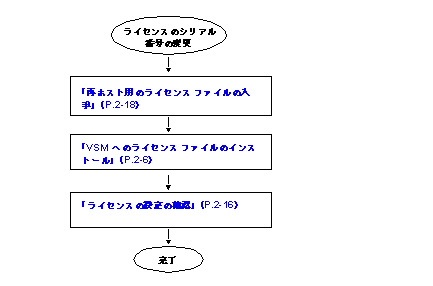
再ホスト用のライセンス ファイルの入手
古い VSM ホストが失われたか、破損した場合は、次の手順に従って、新しい VSM ホスト用のライセンス ファイルを入手できます。
はじめる前に
この手順を開始する前に、次のことを確認または実行する必要があります。
•![]() ライセンス ファイルは、ホスト ID、または VSM シリアル番号によって各 VSM に関連付けられています。
ライセンス ファイルは、ホスト ID、または VSM シリアル番号によって各 VSM に関連付けられています。
•![]() ライセンス ファイルをコピーする必要があります。ユーザ名に、ファイルのコピーが許可されたネットワーク管理者(network-admin)のロールが付与されている必要があります。ユーザ アカウントとロールの詳細については、『 Cisco Nexus 1000V Security Configuration Guide, Release 4.2(1)SV1(5.1) 』を参照してください。
ライセンス ファイルをコピーする必要があります。ユーザ名に、ファイルのコピーが許可されたネットワーク管理者(network-admin)のロールが付与されている必要があります。ユーザ アカウントとロールの詳細については、『 Cisco Nexus 1000V Security Configuration Guide, Release 4.2(1)SV1(5.1) 』を参照してください。
手順
ステップ 1![]() 新しい VSM のシリアル番号(ホスト ID とも呼ばれます)を入手します。
新しい VSM のシリアル番号(ホスト ID とも呼ばれます)を入手します。

(注) ホスト ID 番号は、等号(=)の後ろに表示されます。この例では、ホスト ID は 1280389551234985805 です。ホスト ID はステップ 5 で必要になります。
ステップ 2![]() 次の情報を E メールで licensing@cisco.com に送信し、新しいホスト ID に再ホストするライセンス ファイルを要求します。
次の情報を E メールで licensing@cisco.com に送信し、新しいホスト ID に再ホストするライセンス ファイルを要求します。
新しい VSM のホスト ID を含む新しいライセンス キー ファイルが、E メールで 48 時間以内に送信されます。

(注) ライセンス キー ファイルを変更しないでください。ライセンス キー ファイルを変更すると、そのファイルは無効となります。
ステップ 4![]() ライセンスを VSM のブートフラッシュにコピーします。
ライセンスを VSM のブートフラッシュにコピーします。
 フィードバック
フィードバック